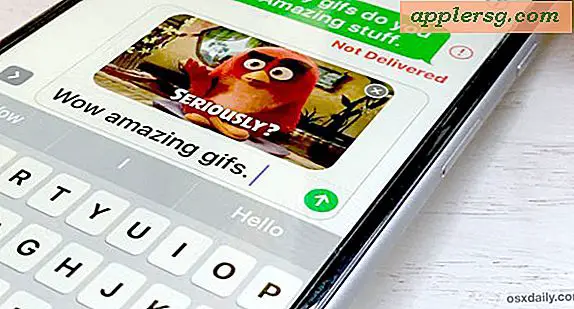Så här visar du FileVault-framsteg när du krypterar en Mac-disk

Använda Filevault på en Mac krypterar hela hårddisken och skyddar personuppgifter från stöld eller obehörig snooping. Det är en bra säkerhetsfunktion som många användare aktiverar när de först installerar sin Mac, men vissa användare kan aktivera det eller inaktivera det senare också. Det är verkligen inget fel med det, men om du aktiverar FileVault vid ett senare tillfälle kan det ta längre tid att kryptera disken eftersom mer data måste krypteras.
Följaktligen kan det vara till hjälp att kontrollera framstegen i FileVault-skivkryptering för att veta hur långt längs krypterings- eller dekrypteringsprocessen är.
Vi ska visa dig hur du kan visa FileVault-krypteringsförloppet så att du kan se var krypteringen är i konverteringsprocessen. Det finns två sätt att göra det här, en via kommandoraden som kanske är mer exakt och en enklare metod med hjälp av preferenspanelen.
Så här kontrollerar du FileVault-krypteringsframsteg från kommandoraden
Förutsatt att du nyligen har aktiverat FileVault och det är nu krypterat en disk, eller om du har inaktiverat FileVault och disken nu dekrypterar ...
- Öppna Terminal-appen som finns i / Program / Verktyg /
- Ange följande kommandosträng
- Leta efter "Konverteringsframsteg:" i kommandoutmatningen för att se vad krypteringsförloppet är
diskutil cs list

Du kan också klargöra utmatningen genom att använda grep för omvandlingsprogress så här:
diskutil cs list | grep "Conversion Progress"
I det skärmdumpexempel som visas här är FileVault-omvandlingsprogressen på "Optimering" -fasen med 39% fullständigt, vilket betyder att FileVault-volymen ännu inte är helt säker. Du får kanske se ett meddelande som säger "Kryptera" istället med en procentindikator också, eller "Dekryptera" om disken dekrypteras.
Kontrollerar FileVault Encryption Progress från Preferences
Du kan också kontrollera FileVault-krypteringsförloppsformuläret System Preferences-panelen:
- På menyn Apple öppnar du Systeminställningar och går till "Säkerhet och sekretess"
- Från fliken "FileVault" leta efter statusfältet för att se krypteringsstatus *

* Observera att systeminställningspanelen rapporterar krypteringsstatus och krypteringsframsteg, men av någon anledning verkar panelen Systeminställningar inte rapportera så exakt som kommandoradsmetoden. Det här är mestadels från personlig observation, men jag har sett preferenspanelens rapportminuter kvar i timmar i slutet, när krypterar en enhet till slutförd slutad med 20 + timmar att slutföra.
Var medveten om detta syfte att kontrollera den faktiska krypteringsförloppet, det skiljer sig från att använda fdesetup-kommandon för att kontrollera om FileVault är aktiverat eller inte. Självklart om FileVault inte är aktiverat och krypterat, finns det ingen krypteringsframsteg att kontrollera.